显示屏为何感觉雾蒙蒙的?如何解决显示屏模糊问题?
- 家电技巧
- 2025-07-23
- 20
在现代生活与工作中,电脑已经成为我们不可或缺的工具。然而,当我们打开电脑,发现显示屏上的画面不再清晰、亮丽,而是显得模糊、雾蒙蒙的,这不仅影响心情,更可能影响工作效率。是什么原因导致我们的显示屏出现这种问题?又该如何解决显示屏模糊的问题呢?本文将为你揭开谜底,并提供解决显示屏模糊问题的实用技巧。
显示屏模糊的原因分析
显示屏模糊可能是由多种因素造成的,了解这些原因对于找到合适的解决方案至关重要。
1.显示器分辨率设置不当
分辨率是影响显示效果的重要因素之一。如果分辨率设置过低,显示的画面就会显得模糊不清。通常情况下,应将显示器的分辨率设置为推荐的分辨率。
2.显示器清洁度问题
显示器表面如果沾满灰尘或指纹,也会造成视觉上的模糊。保持显示器表面的清洁是保证显示效果的关键。
3.硬件故障
显示器内部的硬件问题,如液晶屏损坏、背光板故障或连接线接触不良,同样会造成显示屏模糊。
4.图像处理设置不当
显示器的对比度、亮度等设置不当也可能导致显示效果不佳。适当调整这些设置有助于改善显示效果。
5.显示器老化
显示器使用时间过长,内部零件老化,如灯管亮度下降,也可能导致画面模糊。

解决显示屏模糊问题的方法
了解显示屏模糊的原因后,我们可以通过以下步骤尝试解决这一问题。
1.检查并调整分辨率
打开“控制面板”,进入“外观和个性化”。
选择“显示”设置,然后点击“调整分辨率”。
在弹出的对话框中选择推荐的分辨率,点击“应用”,再点击“确定”。
2.清洁显示器
关闭显示器电源,用微湿的软布轻轻擦拭显示器屏幕,避免液体进入显示器内部。
用干燥的软布进行二次清洁,确保屏幕上无污渍。
3.检查硬件连接
确保显示器的电源线和视频连接线均连接稳定。
若有备用显示器,可以尝试更换显示器来排除显示器硬件故障。
4.调整图像设置
进入显示器的OSD菜单(通常通过显示器上的按钮操作),调整对比度和亮度到一个合适的水平。
也检查色彩平衡、色调和饱和度等设置,确保它们都调至适中位置。
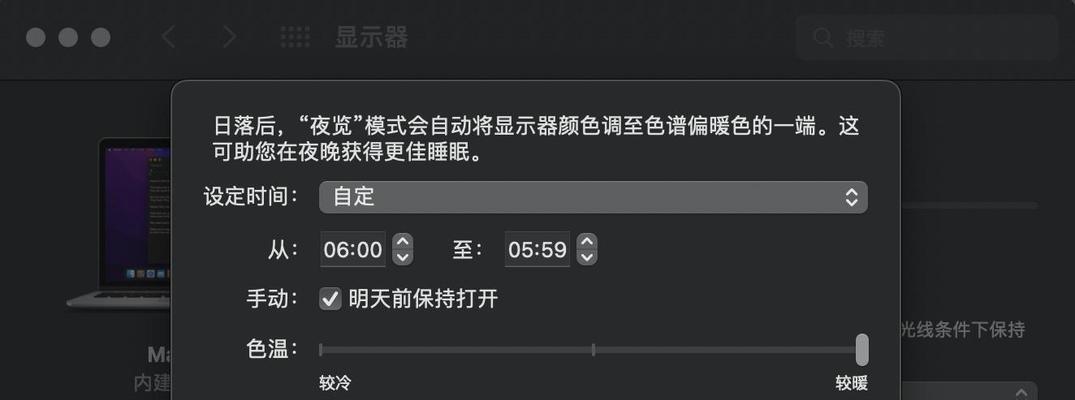
5.更换或维修显示器
如果以上方法都无法解决问题,可能需要更换新的显示器。
如果显示器仍在保修期内,可以联系厂商进行维修。
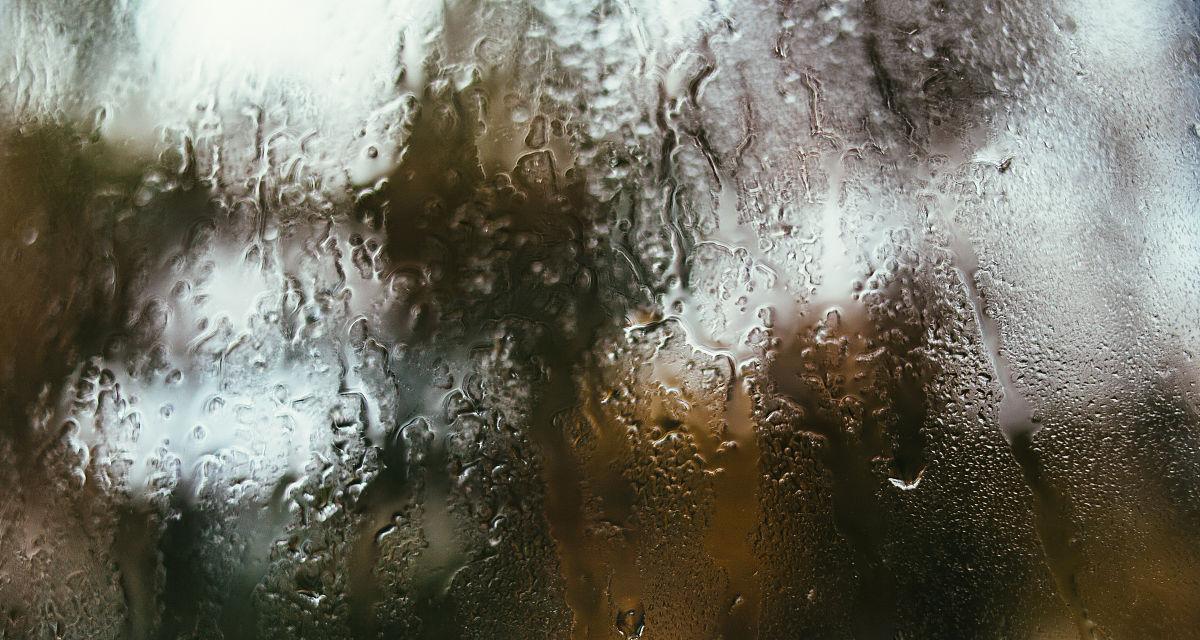
显示屏模糊是一个常见的问题,通过适当的方法我们完全可以解决。从调整分辨率开始,到清洁显示器,再到检查和调整图像设置,这些步骤都不难操作,而且往往能有效改善显示效果。当然,如果显示器硬件存在问题,可能需要专业人员的介入。合理的维护和正确的操作可以大大提高我们的显示器使用体验。
版权声明:本文内容由互联网用户自发贡献,该文观点仅代表作者本人。本站仅提供信息存储空间服务,不拥有所有权,不承担相关法律责任。如发现本站有涉嫌抄袭侵权/违法违规的内容, 请发送邮件至 3561739510@qq.com 举报,一经查实,本站将立刻删除。